6 modalități practice de utilizare a funcției Mesaje multiple pentru Gmail
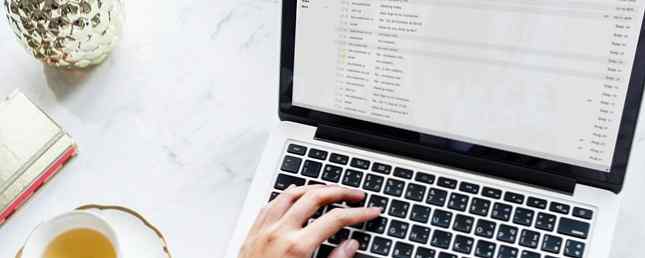
Gmail este construit pentru a ajuta oamenii să organizeze mesajele pe care le primesc. Puteți seta filtrele care iau automat măsuri când sosesc e-mailurile. Este, de asemenea, posibil să marcați mesajele importante ca stele sau să creați etichete tematice pentru ele.
Cu toate acestea, există o altă caracteristică despre care nu știm încă: Mai multe intrări multiple din Gmail.
Când îl utilizați, puteți vedea mai multe intrări ca ferestre în ecranul dvs. implicit în ecranul Gmail. Această abordare vă poate salva câteva clicuri pentru a vedea ce aveți nevoie.
Cum se configurează intrări multiple în Gmail
Mai întâi, deschideți Gmail, dați clic pe pictograma Cog din partea dreaptă sus și alegeți Configurați Inbox. Trebuie să dezactivați sistemul automat de poștă electronică Google cu file cu intrări în file.
Apoi, debifați casetele pentru Social, Promoții, Actualizări și Forumuri. După ce faceți acest lucru, salvați modificările.

Mergi la Setări din meniul din coghet și găsiți Labs în partea de sus a ecranului. Orice lucru care apare în Labs este oficial o caracteristică experimentală.
Odată ce vă aflați în Labs, derulați în jos până la Inbox-uri multiple și faceți clic pe butonul radio pentru Permite.
În cele din urmă, reveniți în partea de sus a paginii Labs și dați clic pe Salvează modificările.
Data viitoare când încărcați pagina Setări, ar trebui să observați un nou albastru Inbox-uri multiple legătura de-a lungul vârfului. Faceți clic pe acesta pentru a modifica lucrurile despre intrările multiple pentru a le face să funcționeze cel mai bine pentru dvs. Sistemul permite până la cinci intrări.
Dați fiecărui panou o etichetă și dictați ce fel de conținut apare în el. De exemplu, ați putea dori unul care să arate căsuțele și altul pentru mesajul trimis. Orice mesaje etichetate pot apărea, de asemenea, într-una din panourile cu intrări multiple.
În setările pentru intrări multiple, schimbați pozițiile panourilor în raport cu cutia poștală principală. În cele din urmă, puteți alege numărul de mesaje afișate pe fiecare pagină a unui panou.

Acum știi ce are funcția Multiple Inboxes și cum se configurează. Apoi, să explorăm câteva modalități eficiente de utilizare.
1. Desemnați o etichetă pentru fiecare pas din Kanban

Kanban este un sistem bazat pe vizual care arată fiecare sarcină și modul în care aceasta se încadrează în fluxul general de lucru. Oamenii folosesc panourile Kanban pentru a-și arăta sarcinile de făcut, plus în cazul în care aceste responsabilități sunt în curs de desfășurare. Fiecare sarcină este o carte care se deplasează pe o placă diferită pe măsură ce se schimbă starea acesteia.
Luați în considerare crearea unei etichete Gmail pentru fiecare etapă a fluxului de lucru Kanban Cele mai bune extensii Chrome Kanban pentru a vă gestiona proiectele Cele mai bune extensii Chrome Kanban pentru a vă gestiona proiectele Kanban este un instrument de management al proiectelor pentru a vă eficientiza fluxul de lucru și a vă maximiza productivitatea. Aceste extensii Chrome vă vor ajuta să o implementați. Citeste mai mult . S-ar putea să aveți unul care să spună Proiecte noi și altul numit aprobare în așteptare. Dacă echipa dvs. trimite notificări despre munca completă prin Kanban, fiecare membru al echipei poate folosi anumite cuvinte cheie sau expresii. Acordați atenție celor pentru a afla cum să faceți fiecare etichetă aplicabilă și exactă.
Apoi, în loc să vă uitați prin căsuța de e-mail principală pentru toate mesajele legate de Kanban, puteți vedea fluxul de proces în panourile cu intrări multiple. Această metodă ar putea economisi timp, făcând mai ușor să găsiți ceea ce aveți nevoie. În plus, este mai puțin probabil să pierdeți evidența mesajelor asociate proceselor.
2. Creați etichete pentru departamente sau persoane

Poate că sunteți parte dintr-o companie mare și comunicați regulat cu diferite departamente sau persoane. În acest caz, creați etichete bazate pe adresa de e-mail pentru fiecare dintre ele. Ai putea să faci pe cei care spun Departamentul de Contabilitate, Resurse Umane și Șeful meu, de exemplu.
Efectuarea de e-mailuri de la acești oameni apar în geamuri dedicate reduce șansele pe care le va trece cu vederea un mesaj. Veți fi, de asemenea, mai conștienți de momentul în care sosesc e-mailurile. Apoi, aveți mai multă libertate de a decide cum să vă ocupați de ele și să acționați în consecință.
3. Consultați Toate intrările dvs. pe un ecran

Ca și mulți oameni, puteți sorta intrările Gmail Cum să sortați căsuța poștală Gmail de către expeditor, subiect și etichetă Cum să sortați căsuța poștală Gmail de către expeditor, subiect și etichetă Nu găsiți chestii în căsuța poștală Gmail? Vă vom arăta cele cinci modalități cele mai bune de a sorta e-mailurile. Aflați aceste trucuri și veți putea găsi orice! Citiți mai multe pentru mai multe scopuri. Poate că aveți un cont de lucru și unul personal. Cu toate acestea, este obișnuit să configurați adrese de specialitate din diferite motive. Dacă compania dvs. găzduiește un seminar și gestionați înregistrările evenimentului, adresa poate fi [numele companiei] [email protected].
Puteți crea o “Din:” pentru fiecare cont Gmail. Făcând acest lucru, Mesajele multiple vă afișează mesajele respective. În mod normal, trebuie să schimbați conturi făcând clic pe pictograma contului dvs. în colțul din dreapta al Gmail. Apoi, alegeți un cont din meniul derulant.
Folosirea intrărilor multiple pentru a afișa o căsuță poștală de la o altă adresă de e-mail pe panou economisește timp. De asemenea, vă împiedică să obțineți distragere 3 Moduri rapide de a trimite mesaje de poștă electronică, fără a fi distras de căsuța dvs. poștală 3 moduri rapide de a trimite e-mailuri, fără a Distrați de căsuța dvs. poștală Încercați cele mai bune dvs. de a rămâne în sarcină, trimiteți-vă e-mail și să iasă, ora sau două mai târziu vă dați seama că ați fost aspirat de gaura neagră a clientului dvs. de e-mail. Citiți mai multe și vă întrebați dacă ați verificat încă un cont.
4. Faceți etichete bazate pe acțiune

Internetul este plin de sugestii pentru a ajuta oamenii să ajungă la Inbox Zero. Unul dintre ele este de a face etichete începând cu @ simbol și o acțiune sau statut. Ați putea să aveți una care să spună: @ Așteaptă răspuns, @Complete sau @Action.
Pentru dosarele @Action, adăugați doar lucruri care durează mai mult de două minute pentru a finaliza și pentru a face sarcini mai scurte imediat. În caz contrar, riscați să înfundați dosarul @Action cu lucruri inutile.
Folosind simbolul @ aceste etichete apar la începutul listei de etichete. Ele vor fi imediat sub etichetele standard Gmail din stânga ecranului. Cu toate acestea, folosirea intrărilor multiple înseamnă că nu este nevoie să vă faceți griji cu privire la ordinea etichetelor. Puteți consacra un singur panou fiecărei acțiuni cele mai comune. Această metodă este excelentă dacă vă motivează evidența vizuală a muncii.
După ce ați făcut lucrurile, mutați aceste mesaje din cutia poștală la etichetele corespunzătoare pentru fiecare acțiune, dublându-se ca intrări multiple. Apoi, la sfârșitul unei zile, uitați-vă la toate e-mailurile din fiecare. Utilizați rezultatele ca un indicator general al productivității dvs. și gândiți-vă la modalități de îmbunătățire.
5. Acordați un e-mail de notificare important pentru etichetă

Multe dintre cele mai importante instrumente de gestionare a proiectelor de astăzi Cele mai bune aplicații și instrumente de gestionare a proiectelor gratuite și plătite Cele mai bune aplicații și instrumente de gestionare a proiectelor gratuite vs. plătite Există o varietate de instrumente de management de proiect pe care le puteți încerca. Să aruncăm o privire detaliată asupra unor alegeri plătite și gratuite. Citiți mai multe informați utilizatorii prin e-mail și în interfețele programelor. Acest sistem crește șansele de vizibilitate, mai ales când oamenii nu interacționează cu un program. Le permite să rămână în buclă chiar și atunci când utilizează numai e-mailuri.
Mai întâi, gândiți-vă la toate programele pe care le utilizați și care oferă aceste e-mailuri de notificare. Apoi, determinați dacă mesajele sunt, de obicei, destul de importante pentru a le vedea. De exemplu, unele programe oferă doar valori săptămânale privind utilizarea dvs., pe care nu le considerați esențiale. În celelalte cazuri, însă, aplicațiile vă avertizează despre tot ce se întâmplă într-un program care se aplică dvs..
Cu condiția să nu existe mai mult de cinci programe relevante care trimit e-mailuri de notificare, dați fiecare câte un panou Mesaje multiple. Rețineți că puteți seta filtrele Gmail 10 Probleme de e-mail pe care le puteți rezolva cu filtrele Gmail 10 Probleme de e-mail pe care le puteți rezolva cu filtrele Gmail O primire de primăvară care te conduce nebună? Vrei să treci prin cutia poștală mai repede decât oricând? Încercați unele dintre aceste filtre geniale Gmail pentru a vedea diferența. Citiți mai mult decât trimiteți numai e-mailuri speciale la o etichetă.
În cazul notificărilor de la o companie de carduri de credit, este posibil să doriți actualizări privind plățile postate sau modificările privind scorul de credit. Cu toate acestea, este posibil să nu fiți atât de preocupați de mesajele de notificare legate de cheltuielile cu dobânzile. Filtrele vă permit să specificați ce e-mailuri să fie trimise la etichetele pe care le faceți și pe care le veți șterge sau veți merge în altă parte.
Este util să cercetați dacă un serviciu pe care îl utilizați include cuvinte cheie în liniile sale de subiect. Începeți prin a căuta toate e-mailurile primite de la acea companie în Gmail. Când observați modele în utilizarea de cuvinte, modificați filtrul astfel încât să recunoască acele cuvinte. Apoi, puteți face filtrul să se comporte așa cum doriți. Aici, înseamnă că e-mailurile cu fraze care contează cel mai mult pentru tine merg la eticheta corespunzătoare mai multor intrări.
6. Setarea intrărilor primare la nivel de prioritate

Este adesea dificil să dai seama ce să faci și când te uiți la o căsuță poștală. Ca rezultat, puteți petrece mai mult timp încercând să decideți decât să efectuați acțiuni valoroase. Crearea de intrări multiple pe baza nivelului de urgență vă poate ajuta să înțelegeți obligațiile dvs. Gratuit Mesaje primite: Cu ușurință și automat Prioritizați mesajele email cu aceste instrumente gratuite Eliberați-vă căsuța poștală: Cu ușurință și automat prioritizați e-mailurile cu aceste instrumente gratuite E-mailul a înlocuit aproape complet comunicarea cu melcul de melci. Acum toată lumea încearcă să intre în căsuța de e-mail. De la familie și prieteni până la companii și agenți de publicitate, toate acestea necesită o atenție deosebită. Dacă ... Citește mai mult .
Ați putea să faceți o primită cu prioritate ridicată, urmată de intrări cu prioritate medie și cu prioritate redusă, ca punct de plecare.
De asemenea, dacă unele mesaje bazate pe prioritate se referă la proiecte, puteți spune că în cadrul etichetei.
Cum organizați Inboxul Gmail?
După ce ați citit aceste sugestii, probabil credeți că mai multe intrări sunt o funcție care merită folosită. Vă permite să opriți efectuarea de clicuri inutile și vă prezintă mesaje esențiale pe baza convențiilor de etichetare. Utilizați mai multe calculatoare la locul de muncă? Dacă da, veți aprecia în mod deosebit modul în care această capacitate Gmail vă permite să vedeți mesaje din mai multe surse.
După ce l-ați configurat, vă va plăcea cât de multe informații oferă un ecran separat strategic. Dacă găsiți că este greu de reglat, dezactivarea funcției necesită doar un singur clic și o puteți activa din nou la fel de ușor.
Ți-a plăcut aceste sfaturi de organizare pentru Gmail? Aflați cum puteți să sortați e-mailurile pe iPhone 5 Aplicații inteligente de e-mail iPhone pentru a sorta și organiza căsuța poștală 5 Aplicații inteligente de e-mail pentru iPhone pentru a sorta și organiza căsuța poștală Este un moment bun pentru a-ți spune la revedere aplicației Apple Mail - din munca ta, viața personală și de călătorie se învârte în jurul valorii de e-mail, nu e suficient. Citiți mai multe utilizând aplicațiile inteligente de e-mail!
.


